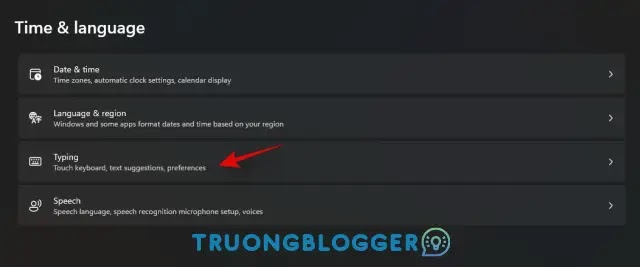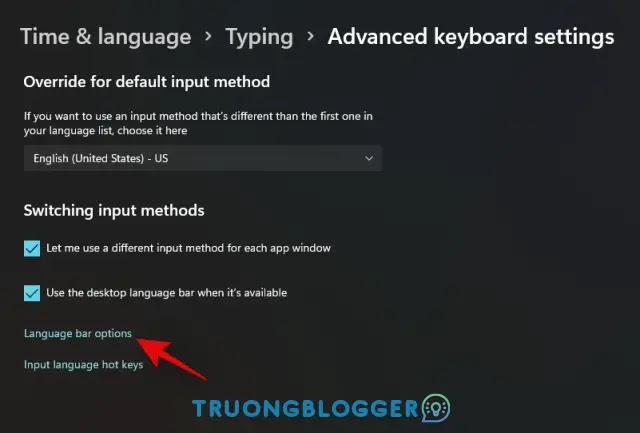Windows 11 đi kèm với giao diện người dùng được cải tiến, một số thay đổi lớn đối với thanh tác vụ,... Nhưng nếu bạn gặp khó khăn khi làm quen với thanh tác vụ mới thì bạn luôn có thể tùy chỉnh nó theo ý thích của mình bằng nhiều thủ thuật.Nếu bạn là người tinh mắt thì bạn cũng có thể khó chịu bởi trình chuyển đổi ngôn ngữ trên thanh tác vụ. Rất may, điều này có thể dễ dàng được xóa khỏi thanh tác vụ để có giao diện tối giản hơn. Làm theo hướng dẫn bên dưới để xóa trình chuyển đổi ngôn ngữ khỏi thanh tác vụ của bạn.
{tocify} $title={Nội dung bài viết}
Hướng dẫn loại bỏ Language Switcher trên Taskbar
Nhấn tổ hợp phím Windows + I trên bàn phím của bạn để mở ứng dụng Settings. Nhấp và chọn Time and Language từ thanh bên phải.
Mẹo: Bạn cũng có thể truy cập cài đặt Time & Language‘ được hiển thị bên dưới bằng cách nhấp vào nút Language Switcher trên thanh tác vụ trước tiên để nhận cửa sổ bật lên, sau đó nhấp vào More keyboard settings.{alertSuccess}
Bây giờ hãy nhấp vào Typing ở phía bên phải màn hình của bạn.
Chọn Advanced keyboard settings.
Chọn hộp kiểm cho Use the desktop language bar when it’s available.
Nhấp vào Language bar options ở dưới cùng.
Chọn Hidden trong Language Bar.
Nhấp vào OK ở dưới cùng sau khi bạn hoàn tất.
Trình chuyển đổi ngôn ngữ bây giờ sẽ được xóa khỏi thanh tác vụ của bạn.
Kết luận
Mình hy vọng bạn có thể xóa trình chuyển đổi ngôn ngữ khỏi thanh tác vụ của mình bằng cách sử dụng hướng dẫn ở trên. Nếu bạn gặp bất kỳ vấn đề nào hoặc có bất kỳ câu hỏi nào, vui lòng để lại bình luận phía dưới. Chúc bạn thành công!
Tham khảo thêm: Cách xóa Vietnamese Keyboard trên Windows 10 thành công 100%